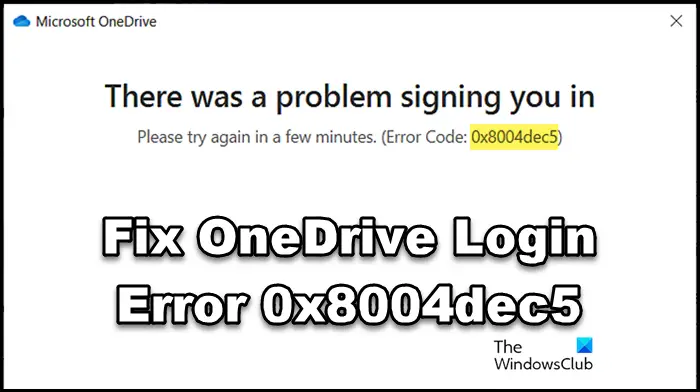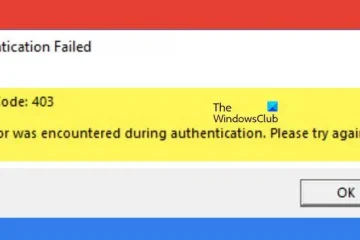One Drive エラー コード 0x8004dec5 はログイン エラー コードの 1 つで、ユーザーがアカウントにアクセスできなくなります。これは通常、インターネット接続またはキャッシュされた ID が原因です。この記事では、この問題を調査し、OneDrive ログイン エラー 0x8004dec5 を修正する方法を見つけます。
サインイン中に問題が発生しました
数分後にもう一度お試しください。 (エラー コード: 0x8004dec5)
OneDrive ログイン エラー 0x8004dec5 を修正する
OneDrive にサインインできない場合は、以下の解決策に従って、
PC とルーターを再起動しますレジストリからキャッシュされた ID を削除しますインターネット接続と Windows ストア アプリのトラブルシューティングを実行しますOneDrive のキャッシュされた ID の場所を削除しますMicrosoft アカウントの認証情報を削除しますOneDrive を修復/リセットします
始めましょう。
1] PC とルーターを再起動します
認証が失敗した場合に最初に推奨するのは、すべてが正常に動作していることを確認することです。これには、高速インターネット接続、故障のない PC とルーターが含まれます。 PC とルーターのこれらの不具合を取り除く最も簡単な方法は、両方を再起動することです。同じことを行い、PC とルーターの両方を適切にシャットダウンし、しばらく待ってから再起動します。次に、OneDrive がアクセスを許可しているかどうかを確認します。
2] キャッシュされた ID をレジストリから削除する
前述したように、複数のキャッシュされた ID が原因で OneDrive で認証エラーが発生します。この問題を解決するには、キャッシュされた Office アカウント ID をレジストリから削除します。同じことを行うには、以下の手順に従います。
検索スタート メニューからレジストリ エディターを開きます。次の場所に移動します。HKEY_CURRENT_USER\SOFTWARE\Microsoft\Office\16.0\Common\IdentityIdentity フォルダーを右クリックし、 [削除] を選択します。
最後に、コンピュータを再起動して、問題が解決したかどうかを確認します。
3] インターネット接続と Windows ストア アプリのトラブルシューティングを実行します。
インターネットが接続されていない場合は、ルータを再起動した後も、以前と同じ状態で、Windows インターネット接続のトラブルシューティング ツールを使用します。これにより、通常は見つけることができない隠れた問題がすべて解決されます。同じことを行うには、以下に規定されている手順に従ってください。
[Win + I] をクリックして設定アプリを開きます。[システム] > [トラブルシューティング] > [その他のトラブルシューティング] をクリックします。次に、[最も頻繁に発生するトラブルシューティング] に移動します。 メニューをクリックし、インターネット接続 オプションの横にある [実行] ボタンをクリックします。
これには時間がかかる場合があるため、プロセスが完了してからアプリを起動してください。
問題がインターネット接続にない場合は、Windows ストア アプリのトラブルシューティング ツールを使用することが次善の策です。 Windows は、すべての Windows アプリを修正するためにこのトラブルシューティング ツールを開始しました。 [その他のトラブルシューティング] ページにアクセスしていることを確認し、Windows ストア アプリのトラブルシューティングを実行します。
完了したら、アプリを起動して問題が存在するかどうかを確認します。
4] OneDrive のキャッシュを削除します。 ID の場所
影響を受ける一部のユーザーは、OneDrive にキャッシュされた ID をクリアすることでアカウントにサインインできました。同じことを行って、これが機能するかどうかを確認します。これを行うには:
Win+E をクリックしてエクスプローラーを開きます。次に、次の場所に移動します:%localappdata%/Microsoft/OneAuth%localappdata%/Microsoft/IdentityCache すべてのフォルダーを選択し、削除します。
OneDrive を再起動し、サインインしてみます。
5] Microsoft アカウントの認証情報を削除します
アプリ ファイルと同様に、保存されている認証情報にも問題が発生したり、破損したりする可能性があります。その結果、アプリは自動的にサインインしないか、サインインする際に問題が発生します。このようなシナリオでは、資格情報マネージャーからこれらの Microsoft アカウント資格情報を削除してからサインインできます。これらを削除する手順は次のとおりです。
検索アイコンをクリックし、次のように入力します。資格情報マネージャー最初の候補を開き、次に、Windows 資格情報をクリックします。[OneDrive キャッシュされた ID] をクリックして展開し、[削除] ボタンを押します。最後に、プロセスを完了するように求められたら [OK] ボタンを選択します。
最後に、問題が解決したかどうかを確認します。
6] Office または Microsoft 365 を修復する
最後に重要なことですが、Microsoft はユーザーが Office または Microsoft 365 で発生している問題を直接修正できるようにしました。このツールの使用は、最も簡単な方法の 1 つです。アプリ関連の問題を解決します。 Office を修復するには、以下の手順に従ってください。
Win + I をクリックして Windows 設定を開きます。 [アプリ] > [アプリと機能] または [インストールされているアプリ] をクリックし、「Office」または「Microsoft 365」アプリを検索します。次に 3 つの点を選択します。をクリックし、[変更] オプションをクリックします。[クイック修復] を選択し、画面上の指示に従ってプロセスを完了します。
クイック修復が機能しない場合は、オンライン修復を使用してください。
p>
この記事で説明されている解決策を使用して、この OneDrive エラーを修正できることを願っています。
お読みください: 0x8004de44 OneDrive エラーを正しい方法で修正してください
OneDrive のエラー コード ox8004de85 とは何ですか?
多くのユーザーが、OneDrive エラー 0x8004de85 を受け取ることについて苦情を申し立てました。個人の Microsoft アカウントと職場または学校のアカウントにサインインしている場合、アカウントが見つからないか、不一致が原因である可能性があります。
お読みください: 次の方法を使用して OneDrive をインストールまたはアンインストールする方法WINGET
OneDrive のエラー コード 0x8004def5 とは何ですか?
OneDrive サーバー エラー 0x8004def5 は、OneDrive を悩ませる次のメッセージを伴うエラー コードです: 申し訳ありませんが、OneDrive サーバーに問題があります。数分後にもう一度試してください。 (エラー コード: 0x8004def5) この問題の原因はユーザーによって異なります。たとえば、インターネット接続が悪いユーザーは、キャッシュが破損しているユーザーと同じ運命に直面することになります。これとは別に、サーバーの停止、ファイアウォールのブロック、および一部の構成によってもこのエラーが発生する可能性があります。